怎样找到共享文件夹 共享文件夹怎么找
更新时间:2022-12-25 13:39:00作者:qiaoyun
在电脑中,默认还有一些共享文件夹,用户们也可以根据自己的需求来将一些文件夹进行共享,只是很多人在将文件夹共享之后,却不知道要怎么找到,其实方法有挺多种,本文这就给大家详细介绍一下找到共享文件夹的详细方法给大家参考吧。
方法一:
1、按下键盘的 Win+R 快捷键,或者是点击开始菜单中的 运行 选项来打开运行窗口。

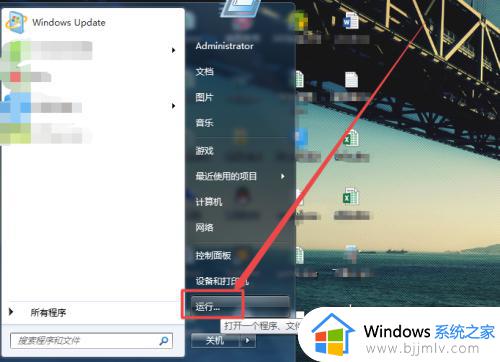
2.然后在打开的运行窗口的输入框中输入 cmd ,回车;在打开的命令行窗口中输入 net share 回车。
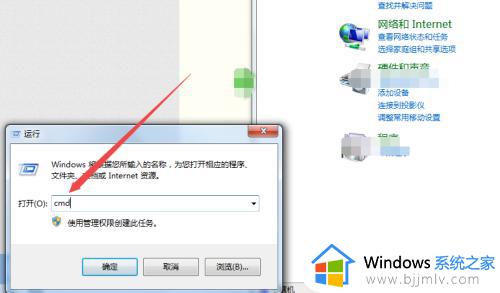
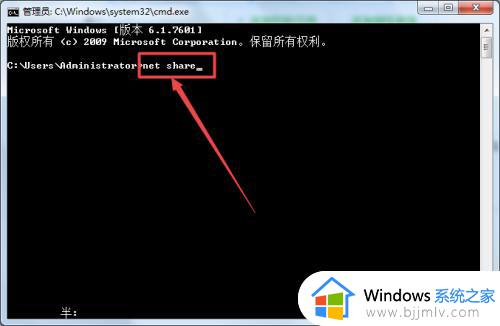
3.回车之后,就可以看到当前计算机中所有的共享文件和文件夹了。
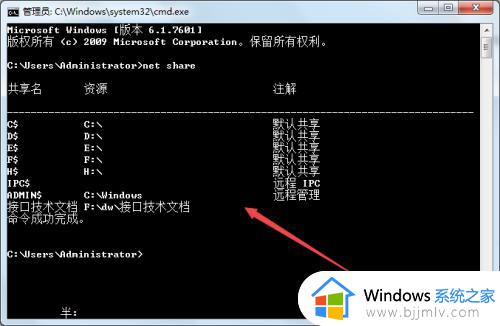
方法二:
1、双击桌面上的网络 ,然后在打开的页面中双击当前的计算机。
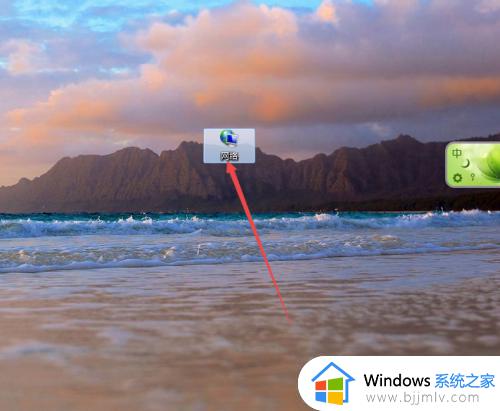
2.然后在打开的页面中就可以看到当前电脑中的共享文件夹了。
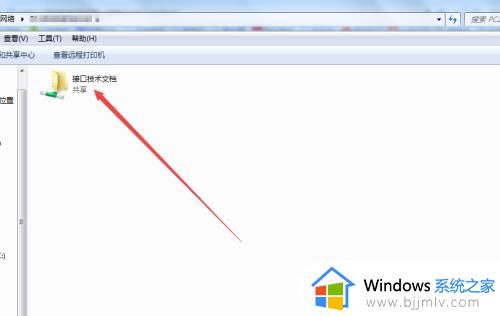
方法三:
1、在桌面上选中计算机,然后鼠标右击。在出现的菜单中点击管理选项。
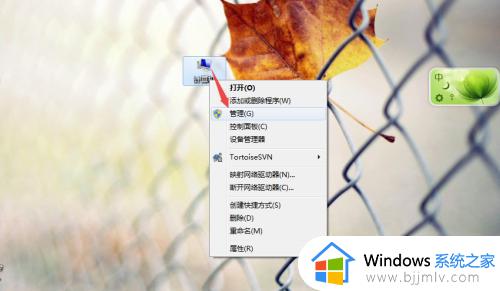
2.然后在打开的页面中点击左侧的共享文件夹选项。
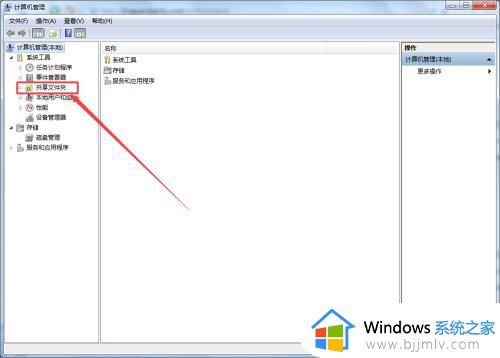
3.在出现从子选项中点击 共享,然后在右侧的页面中就可以看到 当前计算机中的共享文件以及文件夹了。
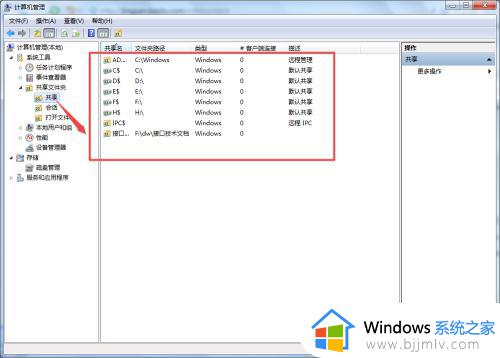
上述给大家介绍的就是共享文件夹怎么找的详细内容,如果你也想找到共享文件夹的话,可以学习上面的几种方法来找到吧。
怎样找到共享文件夹 共享文件夹怎么找相关教程
- 两台电脑怎样共享文件夹 两台电脑共享文件夹如何设置
- window共享文件夹怎么设置 windows如何设置共享文件夹
- windows开启共享文件夹怎么操作 windows共享文件夹如何设置
- windows文件夹取消共享怎么操作 windows文件夹如何取消共享
- windows删除共享文件夹方法 windows共享文件夹如何删除
- windows连接共享文件夹教程 windows如何连接共享文件夹
- 怎么查看电脑的共享文件 电脑如何查找共享文件
- 局域网共享文件夹拒绝访问怎么办 局域网设置共享文件夹无法访问解决方法
- 共享文件夹如何设置密码 共享文件夹怎么设置访问密码
- win共享文件夹没有权限访问怎么办 共享文件夹后提示没有权限访问处理方法
- 惠普新电脑只有c盘没有d盘怎么办 惠普电脑只有一个C盘,如何分D盘
- 惠普电脑无法启动windows怎么办?惠普电脑无法启动系统如何 处理
- host在哪个文件夹里面 电脑hosts文件夹位置介绍
- word目录怎么生成 word目录自动生成步骤
- 惠普键盘win键怎么解锁 惠普键盘win键锁了按什么解锁
- 火绒驱动版本不匹配重启没用怎么办 火绒驱动版本不匹配重启依旧不匹配如何处理
热门推荐
电脑教程推荐
win10系统推荐